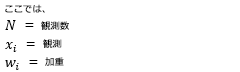[近接範囲内での集計] ツールでは、直線距離または移動モードを使用して、入力レイヤー内のフィーチャから指定の距離内にあるフィーチャを検索できます。統計情報は、近傍フィーチャに対して計算されます。
[近接範囲内での集計] ツールでは、直線距離または移動モードを使用して、入力レイヤー内のフィーチャから指定の距離内にあるフィーチャを検索できます。統計情報は、近傍フィーチャに対して計算されます。
ワークフロー図
![[近接範囲内での集計] のワークフロー図 [近接範囲内での集計] のワークフロー図](GUID-A5033D27-81B6-42E7-BA38-50D25C1CCCCA-web.png)
例
教育委員会は、小学校を新設するに当たり、複数の候補地の中から建設地を決定する必要があります。年齢が 5 ~ 12 歳の子供が数多く居住している地域に学校を建設するという結論に至りました。年齢が 5 ~ 12 歳の子供の人口は、[近接範囲内での集計] ツールで、各候補地周辺の 1 マイルの徒歩距離と、人口データを含む国勢調査区を使用して算出できます。
用語
| 期間 | 説明 |
|---|---|
測地線 | 球体上に描画されたラインを指します。グローブ上に描画された測地線は、地球のジオイドの曲率を表します。 |
ユークリッド距離 | 平面 (デカルト平面) 上で計測される直線距離です。 |
使用に関する注意
[近接範囲内での集計] ツールには、距離計測の起点となるレイヤーと集計に使用するレイヤーの 2 つの入力レイヤーが必要です。どちらのレイヤーも、ポイント、ライン、またはエリアにすることができます。最初の入力レイヤーに格納できるフィーチャの数は最大 1,000 です。
近接距離は、1 つの直線距離に基づいて算出するか、時間または距離を計測単位とする複数の異なる移動モードに基づいて算出することができます。移動モードを有効化できるのは、最初の入力レイヤーにポイント フィーチャが含まれている場合に限ります。複数の出力エリアを作成するには、それぞれの時間または距離をスペースで区切って入力します。
一部の移動モードには、交通量を使用するためのオプションがあります。交通量を使用する際、リアルタイムの交通量または指定した曜日および時間の一般的な交通量を使用することができます。リアルタイムの交通量は、現在時刻から最大 12 時間をオフセットすることができます。一般的な交通量の時間は、丸一日を 15 分間隔で設定することができます。
移動モードは、組織の管理者が構成することができます。また、管理者は、新しい移動モードを追加したり、組織に必要のない移動モードを削除したりすることができます。デフォルトの距離計測単位は、マイルまたはキロメートルです。これは、プロファイル内の単位の設定によって異なります。
| 移動モード | 説明 | デフォルト | オプション |
|---|---|---|---|
| 歩行者の通行を許可する通路および道路に従い、移動時間を最適化する方法を見つけます。歩行速度は、時速 5 キロに設定されます。 | 歩行速度は、時速 5 キロ (3.1 マイル) に設定されます。歩行速度は、組織の管理者が構成することができます。 デフォルトの徒歩時間は 5 分です。 | 最大 5 時間までの時間を入力として使用できます。時間は、秒、分、または時間を指定できます。 |
| 自動車およびピックアップ トラックやその他類似する小さな自動車の動きをモデル化して、移動距離を最適化する方法を見つけます。移動は、一方通行や転回禁止など、自動車に特有のルールに従いますが、未舗装道路の移動については利用します。 | デフォルトの運転距離 (地方) は、5 マイル (米国の標準設定) または 5 キロメートル (メートル設定) です。 | 最大 300 マイル (482.80 キロメートル) までの距離を入力として使用できます。距離は、マイル、ヤード、フィート、キロメートル、またはメートルを指定できます。 |
| 自動車およびピックアップ トラックやその他類似する小さな自動車の動きをモデル化して、移動時間を最適化する方法を見つけます。移動は、一方通行や転回禁止など、自動車に特有のルールに従います。交通量を使用できる場合、出発時刻を指定すると、交通量に応じた動的な移動速度が使用されます。 ツール ウィンドウで [利用可能かを確認します。] リンクをクリックして、ご自分の地域で交通量データを利用できるか確認します。 | デフォルトの運転時間は 5 分です。 デフォルトでは、[交通量の使用] はオフになっています。運転速度は、履歴およびリアルタイムの交通量データに基づきます。 | 最大 5 時間までの時間を入力として使用できます。時間は、秒、分、または時間を指定できます。 交通量は、リアルタイムの交通量または指定した曜日および時間の一般的な交通量を使用することができます。 |
| 自動車およびピックアップ トラックやその他類似する小さな自動車の動きをモデル化して、移動距離を最適化する方法を見つけます。移動は、一方通行や転回禁止など、自動車に特有のルールに従います。 | デフォルトの運転距離 は、5 マイル (米国の標準設定) または 5 キロメートル (メートル設定) です。 | 最大 300 マイル (482.80 キロメートル) までの距離を入力として使用できます。距離は、マイル、ヤード、フィート、キロメートル、またはメートルを指定できます。 |
| 歩行者が通行できる通路および道路に従い、移動距離を最適化する方法を見つけます。 | デフォルトの徒歩距離 は、5 マイル (米国の標準設定) または 5 キロメートル (メートル設定) です。 | 最大 300 マイル (482.80 キロメートル) までの距離を入力として使用できます。距離は、マイル、ヤード、フィート、キロメートル、またはメートルを指定できます。 |
| 自動車およびピックアップ トラックやその他類似する小さな自動車の動きをモデル化して、移動時間を最適化する方法を見つけます。移動は、一方通行や転回禁止など、自動車に特有のルールに従いますが、未舗装道路の移動については利用します。交通量を使用できる場合、出発時刻を指定すると、交通量に応じた動的な移動速度が使用されます。 ツール ウィンドウで [利用可能かを確認します。] リンクをクリックして、ご自分の地域で交通量データを利用できるか確認します。 | デフォルトの運転時間 (地方)は 5 分です。 デフォルトでは、[交通量の使用] はオフになっています。地方の運転速度は、履歴およびリアルタイムの交通量データに基づきます。 | 最大 5 時間までの時間を入力として使用できます。時間は、秒、分、または時間を指定できます。 交通量は、リアルタイムの交通量または指定した曜日および時間の一般的な交通量を使用することができます。 |
| 指定されたトラック ルートを優先して使用することで、基本的なトラック移動をモデル化し、移動時間を最適化する方法を見つけます。ルートは、一方通行や転回禁止などに従う必要があります。 トラック輸送の速度は、自動車の履歴平均速度または定められているトラックの制限速度のいずれか遅いほうに基づきます。 大型トラックに適用されるルールに従ってください。 | デフォルトのトラック輸送時間は 5 分です。 デフォルトでは、[交通量の使用] はオフになっています。トラック輸送の速度は、履歴およびリアルタイムの交通量データに基づき、トラックの規制速度を超過しません。 | 最大 5 時間までの時間を入力として使用できます。時間は、秒、分、または時間を指定できます。 交通量は、リアルタイムの交通量または指定した曜日および時間の一般的な交通量を使用することができます。 |
| 指定されたトラック ルートを優先して使用することで、基本的なトラック移動をモデル化し、移動距離を最適化する方法を見つけます。ルートは、一方通行や転回禁止などに従う必要があります。 大型トラックに適用されるルールに従ってください。 | デフォルトのトラック輸送距離 は、5 マイル (米国の標準設定) または 5 キロメートル (メートル設定) です。 | 最大 300 マイル (482.80 キロメートル) までの距離を入力として使用できます。距離は、マイル、ヤード、フィート、キロメートル、またはメートルを指定できます。 |
[境界エリアを返す] チェックボックスはデフォルトでオンになっています。結果レイヤーには、指定の距離計測を入力レイヤー周辺に適用し、要求されたすべての集計データを使用して作成された 1 つまたは複数のエリアが含まれます。オフにした場合、結果レイヤーの内容は、集計データが含まれる点を除いて、入力レイヤーと同じです。
レイヤー内で集計するフィーチャのタイプに応じて、[ポイント数]、[全長]、または [合計面積] ボックスが表示されます。これらのボックスはデフォルトでオンに設定されており、統計情報を計算する場合にのみオフにすることができます。
| 計算 | 入力フィーチャ | 既定 | オプション |
|---|---|---|---|
ポイント数 | Points | なし | なし |
全長 | ライン | マイル (米国の標準設定) またはキロメートル (メートル法設定) |
|
合計面積 | エリア | 平方マイル (米国の標準設定) または平方キロメートル (メートル法設定) |
|
集計対象のレイヤー内の数値フィールドで計算できる統計情報には、合計、最小、最大、平均、および標準偏差の 5 つのオプションがあります。[フィールド] と [統計情報] に値を入力するごとに、新しい行がツール ウィンドウに追加され、同時に複数の統計情報を計算できるようになります。集計データは、結果レイヤーのテーブルまたはポップアップで表示できます。
必要に応じて、グループ フィールドを選択し、一意の属性値ごとに統計情報が別々に計算されるようにすることができます。グループ フィールドを選択すると、出力レイヤー内の各フィーチャのポップアップに、それぞれの集計カウント/合計と統計情報をフィールドの値に基づいて表示するチャートが含まれます。また、各フィーチャおよびグループ フィールド値を表示するサマリー テーブルも作成されます。
グループ フィールドに値を入力すると、[最少頻値、最頻値の追加] ボックスと [パーセンテージの追加] ボックスが有効になります。最少頻値と最頻値は、グループ フィールドに含まれる最も優位性の低い値と最も優位性の高い値であり、優位性はそれぞれの値のポイント数、全長、または合計面積で決定されます。[最少頻値、最頻値の追加] をオンにすると、新しい 2 つのフィールドが結果レイヤーに追加されます。これらのフィールドには、各結果フィーチャの最少頻値と最頻値であるグループ フィールドの値が表示されます。[パーセンテージの追加] をオンにすると、新しい 2 つのフィールドが結果レイヤーに追加され、各フィーチャの最少頻値と最頻値に属しているポイント数、全長、または合計面積のパーセンテージが表示されます。パーセンテージ フィールドは結果テーブルにも追加され、各フィーチャのグループ フィールドのすべての値に属しているポイント数、全長、または合計面積のパーセンテージが表示されます。
[現在のマップ範囲を使用] がオンの場合、現在のマップ範囲に表示される入力レイヤーと集計されるレイヤーのフィーチャだけが解析されます。オフにすると、現在のマップ範囲内にない場合でも、入力レイヤーと集計対象レイヤーのすべてのフィーチャが解析されます。
制限事項
- 距離計測の起点となる最初の入力レイヤーのフィーチャ数は 1,000 に制限されています。
- 移動モードは、距離計測の起点となる入力レイヤーとしてポイント フィーチャを使用している場合にのみ有効になります。
- ラインとエリアの集計には、比率が使用されます。このため、ラインまたはエリアを集計する際には、相対データ (平均所得など) ではなく、絶対データ (人口など) の集計が最適です。
[近接範囲内での集計] の詳細
方程式
[平均] および [標準偏差] の計算には、ライン フィーチャとエリア フィーチャの加重平均および加重標準偏差を使用します。ポイント フィーチャの統計情報は重み付けされません。標準偏差、加重平均、および加重標準偏差の計算に使用される方程式を次の表に示します。
| 統計情報 | 方程式 | 変数 | 機能 |
|---|---|---|---|
標準偏差 | 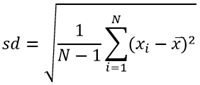 | 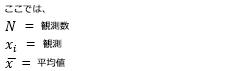 | Points |
加重平均 | 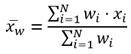 |
| ラインとエリア |
加重標準偏差 | 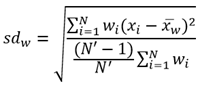 |
| ラインとエリア |
Points
ポイント レイヤーの集計には、[近接範囲内での集計] ツールで描画された境界内にあるポイント フィーチャのみを使用します。[境界エリアを返す] をオンにすると、結果レイヤーが等級シンボルで表示されます。
ポイント レイヤーの統計計算を次の図と表に示します。図に示された仮想的な解析では、入力ポイントからの直線距離を使用してポイント レイヤーが集計されています。このレイヤーの統計情報 ([合計]、[最小]、[最大]、[平均]、および [標準偏差]) の計算には、[Classes] フィールドを使用しています。
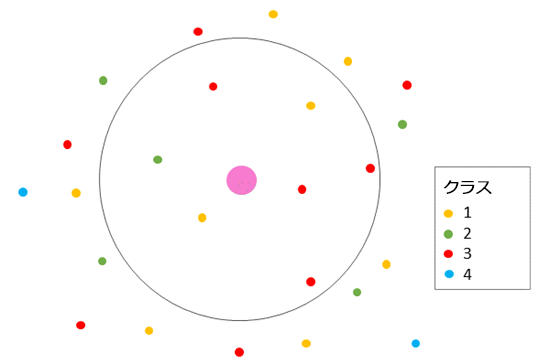
| 統計情報 | 結果 |
|---|---|
合計 | |
最小 | 次のうちの最小値: |
最大 | 次のうちの最大値: |
平均 | |
標準偏差 |  |
この解析の実用例は、自宅から半径 2 マイル以内にヨガ教室があるかどうかを確認する場合です。各ポイントは、ヨガ教室を開催しているジムまたはスタジオを表しています。[Classes] フィールドには、各ポイントで開催している個別の教室の数が示されています。この結果から、自宅から半径 2 マイル以内にヨガ教室を開催している施設が 7 カ所あり、1 つの施設で開催している個別の教室の最大数は 3 であることがわかります。
ライン
ライン レイヤーの集計には、[近接範囲内での集計] ツールで描画された境界内にあるライン フィーチャの比率のみを使用します。ラインを集計する際には、絶対数を含むフィールドを使用して、比率計算が解析で論理的な意味を持つようにします。[境界エリアを返す] をオンにすると、結果レイヤーが等級シンボルで表示されます。
ライン レイヤーの統計計算を次の図と表に示します。図に示された仮想的な解析では、入力ポイントからの直線距離を使用してライン レイヤーが集計されています。このレイヤーの統計情報 ([合計]、[最小]、[最大]、[平均]、および [標準偏差]) の計算には、[Houses] フィールドを使用しています。入力ポイントから指定の距離内にあるラインの比率のみを使用して、統計情報を計算しています。
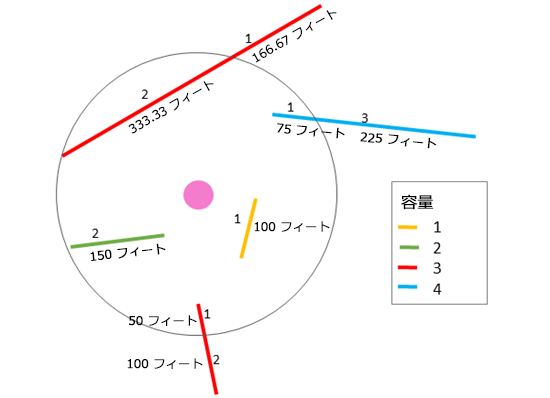
| 統計情報 | 結果 |
|---|---|
合計 | |
最小 | 次のうちの最小値: |
最大 | 次のうちの最大値: |
平均 |  |
標準偏差 |  |
この解析の実用例は、遠方の森林火災の発生現場から 5 マイル以内に家屋が何棟あるかを調べる場合です。各ライン セグメントは、沿道に家屋が存在する道路または車線を表しています。[Houses] フィールドには、セグメントごとの家屋の棟数が示されています。この結果から、火災現場から 5 マイル以内に 7 棟の家屋が存在することがわかります。
エリア
エリア レイヤーの集計には、[近接範囲内での集計] ツールで描画された境界内にあるエリア フィーチャの比率のみを使用します。エリアを集計する際には、絶対数を含むフィールドを使用して、比率計算が解析で論理的な意味を持つようにします。[境界エリアを返す] をオンにすると、結果レイヤーが等級色で表示されます。
エリア レイヤーの統計計算を次の図と表に示します。図に示された仮想的な解析では、入力ポイントからの直線距離を使用してエリア レイヤーが集計されています。このレイヤーの統計情報 ([合計]、[最小]、[最大]、[平均]、および [標準偏差]) の計算には、[Tables] フィールドを使用しています。入力ポイントから指定の距離内にあるエリアの比率のみを使用して、統計情報を計算しています。
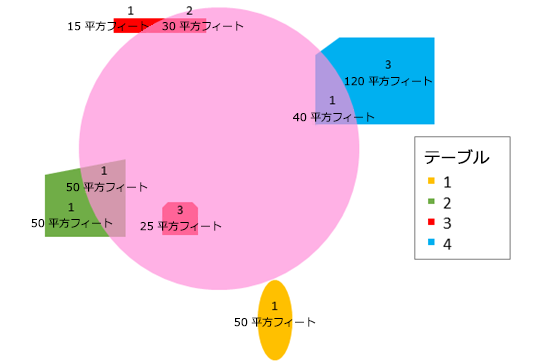
| 統計情報 | 結果 |
|---|---|
合計 | |
最小 | 次のうちの最小値: |
最大 | 次のうちの最大値: |
平均 |  |
標準偏差 |  |
この解析の実用例は、それぞれのキャンプ場の半径 100 フィート以内にあるピクニック用テーブルの個数を調べる場合です。各エリアはピクニック場を表し、[Tables] フィールドにはピクニック場ごとのピクニック用テーブルの個数が示されています。この結果から、このキャンプ場の近辺に 7 つのピクニック用テーブルがあり、1 カ所のピクニック場にあるピクニック用テーブルの最大数は 3 つであることがわかります。
直線距離
[近接範囲内での集計] ツールでは、直線距離を含むフィーチャを検索する場合に、ユークリッド方法ではなく、測地線方法が使用されます。測地線では、地球の実際の形状 (楕円体、すなわち、より正確にはジオイド) が考慮されます。平面 (デカルト平面) 上の 2 点間ではなく、曲面 (ジオイド) 上の 2 点間の距離が計算されます。
移動モード
サービス エリアは、ダイクストラのアルゴリズムを使用してネットワークを通過します。サービスは、指定された移動距離または移動時間の範囲内にある接続されたエッジ フィーチャのサブセットを返します。移動エリアは、そのエッジを TIN (Triangulated Irregular Network) データ構造に入力することで作成されます。ラインに沿ったネットワークの距離は、TIN 内ではロケーションの高さとして使用されます。到達圏が通過しないロケーションは、非常に大きな高さの値で入力されます。この TIN でエリア生成ルーチンを使用することにより、指定されたブレーク値 (移動時間または移動距離) の範囲内にあるエリアを取り囲む領域を切り出すことができます。
[ライブ交通量] オプションは、現在時刻を出発時間として使用します。移動の走行速度は、リアルタイムの速度、履歴速度、および天気などの現在の事象を使用して予測されます。
曜日と時刻の一般的な交通量を使用している場合は、1 週間全体の 5 分間隔の履歴速度の平均値に基づいて移動速度が算出されます。選択した時刻は、データが表示されるタイム ゾーンの現地時間に対応します。
どちらの交通量を使用している場合でも、[近接範囲内での集計] ツールでは、出発からの経過時間に基づく交通量の変化が考慮されます。
類似のツール
[近接範囲内での集計] では、近接している別の入力レイヤー内のポイント、ライン、またはエリア フィーチャに関する統計情報を計算します。その他のツールは、類似した少し異なる問題を解決するのに効果的です。
Map Viewer解析ツール
ポイント、ライン、またはエリア レイヤーを集計する境界が事前に定義されている場合は、[エリア内での集計] ツールを使用します。
ポイント レイヤーを集計する境界が事前に定義されており、1 つ以上のポイントを含むエリアのみを保持する場合は、[ポイントの集約] ツールを使用します。
ArcGIS Desktop 解析ツール
[近接範囲内での集計] は ArcGIS Pro でも利用できます。ツールを ArcGIS Pro から実行するには、プロジェクトのアクティブなポータルで Portal for ArcGIS 10.5 以上を実行している必要があります。また、ポータルで標準フィーチャ解析を実行できる権限を持つアカウントで、ポータルにサイン インしている必要があります。